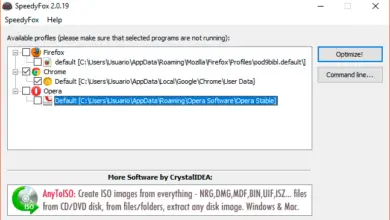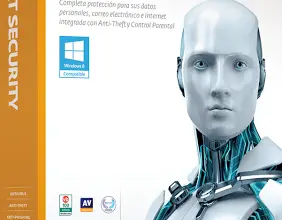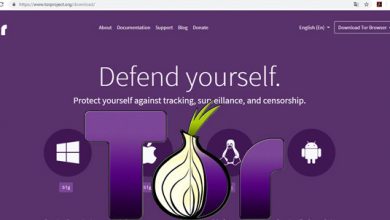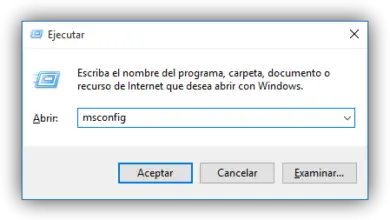Comment convertir des images dans un autre format ou les extraire d’un PDF avec Photoshop

Aunque Photoshop sea una de las herramientas de referencia en el mundo de la edición de fotografías, además de poder realizar un montón de retoques y efectos, cuenta con una serie de funciones más básicas pero muy útiles que nos pueden ayudar y mucho en el día a jour. Certaines de ces fonctions sont la possibilité que Photoshop offre de convertir des images dans différents formats de manière simple ou même de pouvoir extraire rapidement et facilement les images qu’un document PDF contient .
Tâches qui peuvent survenir à tout moment et que si nous avons déjà Photoshop sur l’ordinateur, cela nous évitera d’avoir à utiliser d’autres applications qui nous permettent de convertir des images dans d’autres formats ou de les extraire d’un PDF. Par conséquent, nous allons montrer ci-dessous comment faire chacune de ces choses à partir de Photoshop étape par étape.

Convertir les images dans un autre format
Il est probable qu’en fonction de l’usage que nous allons donner à une image ou à une photographie, nous devrons changer son format. Eh bien, à partir de Photoshop, nous pouvons effectuer cette conversion de manière simple. Pour ce faire, la première chose que nous devons faire est d’ouvrir l’image que nous devons convertir à partir de l’outil Adobe, puis nous allons aller dans le menu supérieur pour sélectionner l’option Fichier> Enregistrer sous . Cela ouvrira une fenêtre de dialogue où nous pourrons indiquer le nom avec lequel nous voulons enregistrer l’image et ensuite nous pourrons afficher la liste des formats vers lesquels nous pouvons la convertir BMP, GIF, EPS, JPEG, IFF, JPG, PDF, PNG, RAW, TIF, etc.
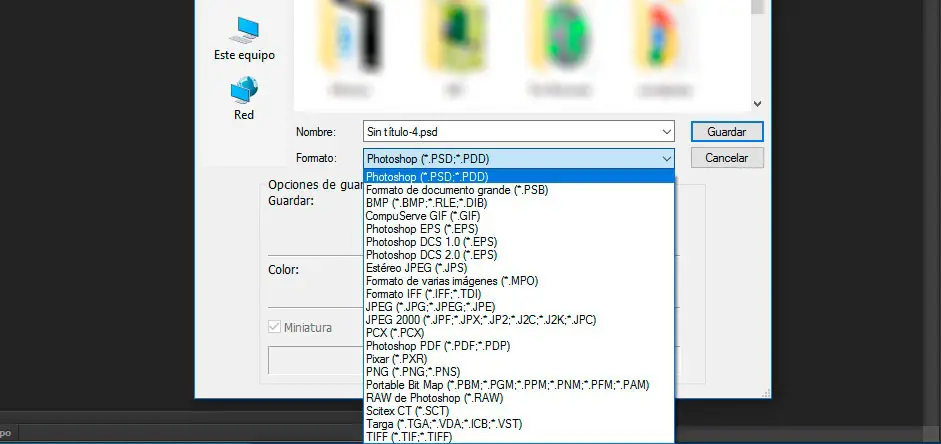
Extraire des images d’un PDF
Bien qu’un PDF puisse être ouvert à partir du navigateur lui-même, Photoshop est également compatible avec ce type de fichier et, par conséquent, nous pouvons ouvrir n’importe quel PDF avec l’outil Adobe. Si nous devons extraire les images d’un PDF , nous pourrons le faire facilement à partir de Photoshop lui-même.
Pour ce faire, il suffit d’aller dans l’option de menu Fichier> Ouvrir , de sélectionner le PDF à partir du chemin de notre ordinateur et une fenêtre d’importation PDF s’ouvrira automatiquement où nous pourrons indiquer si nous voulons ouvrir chaque page sous forme d’image ou simplement extraire les images du document .
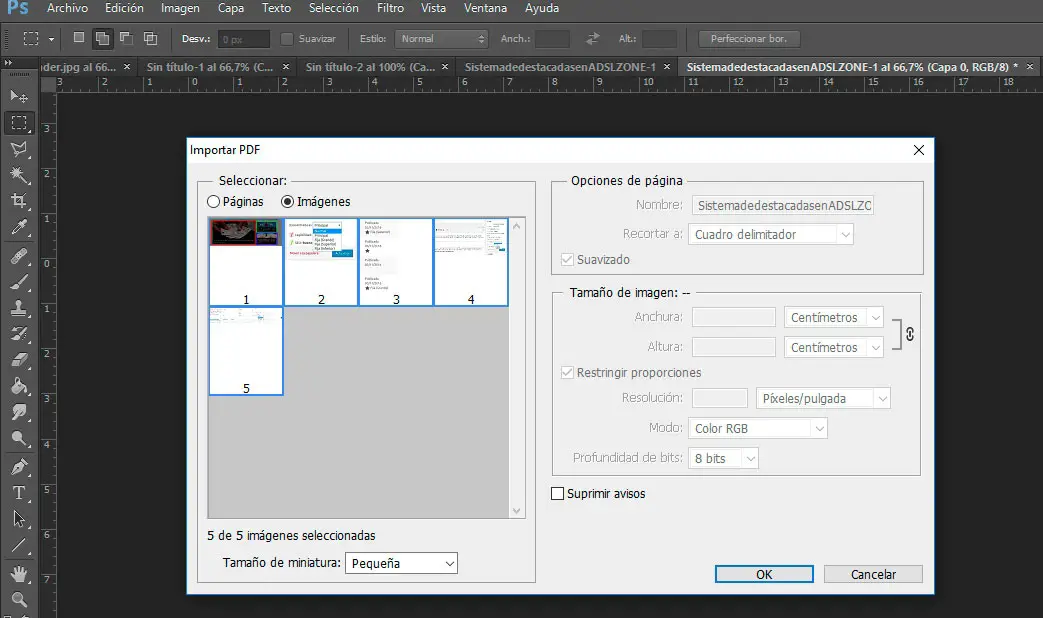
En cochant cette deuxième option, nous verrons comment les vignettes de chacune des images sont automatiquement affichées. Nous les sélectionnons tous, cliquons sur le bouton OK et chacun d’eux s’ouvrira automatiquement individuellement dans Photoshop . Maintenant, nous pouvons enregistrer chacun dans le format que nous voulons et séparément .